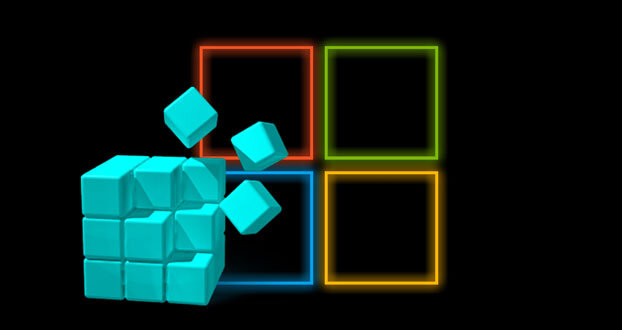
Info Menarik – Registry Windows adalah sebuah basis data penting yang menyimpan informasi konfigurasi dan pengaturan sistem operasi Windows. Dalam lingkungan komputer, terkadang perubahan yang tidak kita inginkan atau kesalahan dapat terjadi di registry, yang dapat menyebabkan masalah serius pada sistem. Oleh karena itu, sangat penting untuk melakukan backup registry secara rutin sebagai langkah pencegahan. Artikel ini akan memberikan panduan langkah demi langkah tentang cara melakukan backup registry Windows untuk melindungi data Kamu dan memulihkan sistem jika terjadi masalah.
Apa itu Registry Windows?
Registry Windows adalah sebuah basis data sentral yang digunakan oleh sistem operasi Windows untuk menyimpan informasi konfigurasi, pengaturan, preferensi pengguna, dan data lainnya yang diperlukan untuk menjalankan sistem dengan baik. Registry berfungsi sebagai pusat pengaturan dan kontrol yang memengaruhi cara kerja berbagai komponen dan aplikasi di dalam sistem operasi Windows.
Kemudian dalam registry, informasi diorganisir dalam bentuk struktur hierarkis yang terdiri dari kunci (key) dan entri (entry) bernama. Kunci merupakan folder yang dapat berisi kunci dan entri lainnya, sedangkan entri berisi nilai (value) yang mengandung informasi spesifik. Setiap komponen di dalam Windows memiliki entri registry yang berkaitan dengannya, termasuk pengaturan sistem, pengaturan perangkat keras, pengaturan aplikasi, pengaturan jaringan, dan banyak lagi.
Selanjutnya Registry Windows dapat kita akses dan kita edit melalui Registry Editor, alat bawaan yang telah tersedia di Windows. Melalui Registry Editor, pengguna dengan hak akses administratif dapat mengubah nilai entri, membuat kunci baru, menghapus entri atau kunci yang tidak kita perlukan, serta melakukan berbagai tindakan pengaturan lainnya.
Kemudian pentingnya Registry Windows terletak pada perannya sebagai penyimpan konfigurasi yang penting untuk menjalankan sistem dengan benar. Perubahan yang tidak tepat atau kesalahan dalam registry dapat menyebabkan masalah pada sistem, termasuk kerusakan, kelambatan, atau ketidakstabilan. Oleh karena itu, penting untuk berhati-hati saat melakukan perubahan di registry dan menjaga keamanan serta backup registry secara teratur.
Pada dasarnya, registry Windows berperan sebagai pusat pengaturan sistem yang memengaruhi cara kerja sistem operasi Windows dan aplikasi yang dijalankannya. Dalam hal ini, memahami dan menjaga keutuhan registry menjadi penting untuk menjaga kinerja dan stabilitas sistem operasi Windows.
Baca Juga: Cara Backup Semua Driver Windows 10 Tanpa Software Lengkap dengan Restore
Pentingnya Backup Registry Windows
Backup Registry Windows memiliki peranan yang sangat penting dalam menjaga keamanan dan pemulihan data pada sistem operasi Windows. Berikut adalah beberapa alasan mengapa backup registry Windows menjadi hal yang penting:
1. Pemulihan Sistem
Pertama, backup registry memungkinkan Kamu untuk mengembalikan sistem operasi Windows ke keadaan yang berfungsi dengan baik jika terjadi masalah atau kesalahan setelah melakukan perubahan di registry. Jika Kamu melakukan perubahan yang tidak kita inginkan atau jika registry rusak, Kamu dapat menggunakan backup registry untuk mengembalikan konfigurasi sebelumnya dan memperbaiki masalah tersebut.
2. Perlindungan Data Penting
Kemudian registry Windows menyimpan informasi penting tentang pengaturan sistem, preferensi pengguna, pengaturan aplikasi, dan banyak lagi. Dengan melakukan backup registry secara rutin, Kamu melindungi data penting ini dari hilang atau rusak. Jika terjadi kegagalan sistem atau kerusakan registry yang signifikan, backup registry memungkinkan Kamu untuk memulihkan informasi yang hilang dan menghindari kehilangan data yang berharga.
3. Pemecahan Masalah
Selanjutnya saat menghadapi masalah yang berkaitan dengan sistem operasi Windows, backup registry dapat menjadi alat yang berguna dalam proses pemecahan masalah. Dengan memeriksa backup registry, Kamu dapat melihat perubahan apa yang telah Kamu buat sebelumnya dan menentukan apakah perubahan tersebut menjadi penyebab masalah. Ini memungkinkan Kamua untuk mengisolasi masalah dan mengambil langkah-langkah yang tepat untuk memperbaikinya.
4. Pengembalian Sistem setelah Pembaruan atau Instalasi Program
Kemudian saat melakukan pembaruan sistem atau menginstal program baru yang kompleks, backup registry dapat membantu Kamu mengamankan konfigurasi sebelumnya. Jika terjadi konflik atau masalah setelah pembaruan atau instalasi, Kamu dapat dengan cepat mengembalikan registry ke keadaan sebelumnya dan menghindari komplikasi lebih lanjut.
5. Persiapan untuk Situasi Darurat
Terakhir backup registry juga berperan penting dalam persiapan untuk situasi darurat seperti serangan malware atau kegagalan sistem yang signifikan. Dalam situasi tersebut, Kamu dapat menggunakan backup registry untuk memulihkan sistem ke keadaan yang lebih stabil dan menghilangkan atau mengurangi dampak yang timbul oleh situasi tersebut.
Dalam rangka menjaga keamanan dan kestabilan sistem operasi Windows, penting untuk melakukan backup registry secara teratur. Ini adalah langkah preventif yang tidak hanya melindungi data penting Kamu, tetapi juga memberikan kemampuan pemulihan yang cepat dan efektif saat terjadi masalah pada sistem.
Persiapan untuk Backup Registry
Sebelum Kamu melakukan backup registry Windows, ada beberapa persiapan yang perlu Kamu lakukan. Berikut adalah langkah-langkah persiapan yang saya rekomendasikan sebelum melakukan backup registry:
1. Pastikan memiliki akses Administratif
Pertama, untuk melakukan backup registry, Kamu harus menggunakan akun pengguna dengan hak akses administratif penuh. Pastikan Kamu masuk ke dalam sistem dengan akun yang memiliki hak akses yang memadai untuk melakukan perubahan di registry.
2. Pelajari Registry Editor
Kemudian familiarisasi dengan Registry Editor adalah penting sebelum melakukan backup registry. Registry Editor adalah alat bawaan Windows yang digunakan untuk mengakses dan mengedit registry. Pelajari bagaimana membuka Registry Editor dan navigasi dasar di dalamnya.
3. Kenali Struktur dan Lokasi Backup
Selanjutnya Kamu pahami struktur dan lokasi tempat backup registry biasanya disimpan. Backup registry biasanya berupa file dengan ekstensi .reg, dan Kamu perlu tahu di mana file-file ini biasanya tersimpan. Kamu juga dapat membuat folder khusus untuk menyimpan backup registry Kamu agar lebih terorganisir.
4. Tentukan Frekuensi Backup
Kemudian putuskan frekuensi backup registry yang sesuai untuk kebutuhan Kamu. Hal ini akan tergantung pada seberapa sering Kamu melakukan perubahan di registry atau seberapa pentingnya data di dalamnya. Dalam beberapa kasus, backup registry sebelum dan setelah melakukan perubahan penting dapat menjadi praktik yang baik.
5. Siapkan Media Penyimpanan yang Aman
Selanjutnya pastikan Kamu memiliki media penyimpanan yang aman untuk menyimpan backup registry. Hal ini dapat berupa hard drive eksternal, flash drive, cloud storage, atau media lainnya. Pastikan media penyimpanan tersebut memiliki kapasitas yang cukup dan Kamu lindungi dari kerusakan fisik serta akses yang tidak sah.
6. Jangan Lupakan Backup Data Lainnya
Terakhir, ingatlah bahwa backup registry hanya merupakan bagian dari strategi backup yang lebih luas. Penting untuk memastikan Kamu juga melakukan backup data penting lainnya, seperti file, dokumen, foto, dan pengaturan aplikasi yang relevan.
Dengan melakukan persiapan yang tepat sebelum melakukan backup registry, Kamu akan siap untuk melindungi data registry Windows Kamu dan memulihkan sistem jika terjadi masalah. Pastikan Kamu memahami langkah-langkah yang akan Kamu ambil dan menyimpan backup registry secara teratur untuk menjaga keamanan dan pemulihan data yang andal.
Baca Juga: Cara Termudah Mengatasi Tidak Bisa Membuat Folder Baru di Windows 10
Cara Backup Registry Windows untuk Keamanan dan Pemulihan Data
Berikut adalah langkah-langkah untuk melakukan backup registry Windows menggunakan Registry Editor:
1. Buka Registry Editor
Sebagai langkah awal, silakan Kamu buka registry Windows dengan mengakses atau mengetikkan regedit. Ada dua cara, bisa dari Run (Start > Run) atau tekan Windows + R pada keyboard. Bisa juga melalui kolom pencarian Windows dari Start.
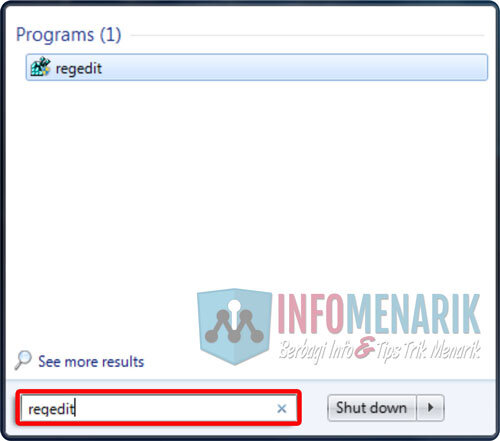
2. Navigasi ke Lokasi Backup
Di dalam Registry Editor, gunakan panel navigasi di sebelah kiri untuk menemukan lokasi yang ingin Kamu backup. Misalnya, jika Kamu ingin backup seluruh registry, pastikan Kamu berada di Computer (Komputer) atau Computer\HKEY_LOCAL_MACHINE” (Komputer\HKEY_LOCAL_MACHINE).
3. Pilih Kunci atau Subkunci yang Akan Kamu Backup
Klik kanan pada kunci atau subkunci yang ingin Kamu backup, dan pilih Export (Ekspor) dari menu konteks yang muncul.
Kemudian jika Kamu ingin melakukan backup seluruh Registry Windows, dari jendela Registry Windows aktif, silakan Kamu klik menu File dan Export…
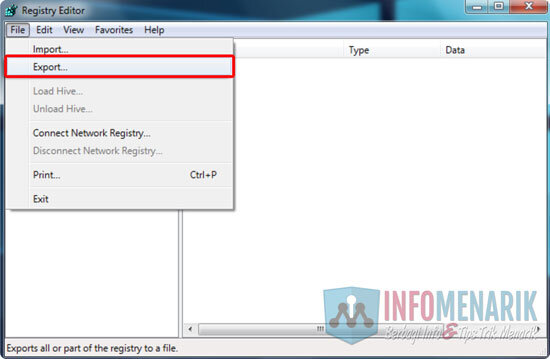
4. Tentukan Nama dan Lokasi Backup
Setelah memilih Export, Kamu akan diminta untuk menyimpan file backup registry. Pilih lokasi yang sesuai dan beri nama file backup dengan ekstensi .reg (misalnya, registry.reg).
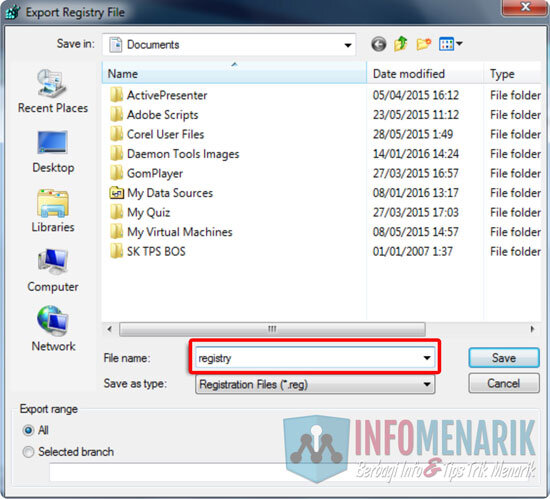
5. Pilih Opsi Backup
Di jendela Export Registry File (Ekspor File Registry), pastikan opsi Selected branch (Cabang terpilih) dipilih untuk hanya membackup kunci atau subkunci yang Kamu pilih sebelumnya. Jika Kamu ingin membackup seluruh registry, pastikan opsi All (Semua) dipilih.
6. Klik Save (Simpan)
Setelah memilih opsi yang sesuai, klik tombol Save (Simpan). Registry Editor akan membuat file backup registry dengan ekstensi .reg sesuai dengan lokasi dan nama yang Kamu tentukan.
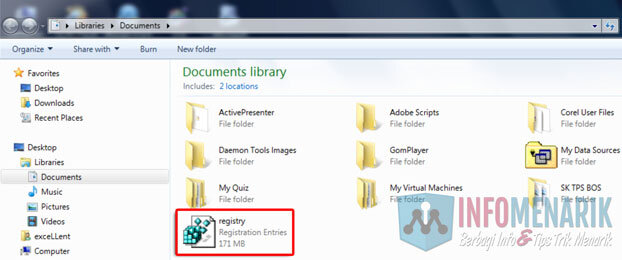
Selamat, Kamu telah berhasil melakukan backup registry Windows. File backup registry (.reg) yang Kamu buat dapat Kamu gunakan untuk mengembalikan registry ke keadaan yang disimpan dalam backup jika Kamu perlukan.
Pastikan untuk menyimpan backup registry Kamu di lokasi yang aman, seperti drive eksternal, cloud storage, atau media penyimpanan lainnya yang tidak rentan terhadap kerusakan atau akses yang tidak sah. Juga, sebaiknya secara berkala melakukan backup registry untuk memastikan data terkini dan perlindungan yang optimal.
Tips Keamanan untuk Backup Registry Windows
Saat melakukan backup registry Windows, penting untuk memperhatikan keamanan data Kamu. Berikut adalah beberapa tips keamanan yang perlu Kamu pertimbangkan:
1. Enkripsi Backup
Pertama, pertimbangkan untuk mengenkripsi backup registry Kamu. Dengan mengenkripsi backup, Kamu dapat melindungi data sensitif dalam file registry dari akses yang tidak sah. Gunakan alat enkripsi yang kuat dan pastikan Kamu mengingat kata sandi enkripsi dengan baik.
2. Penyimpanan yang Aman
Kemudian pilihlah lokasi penyimpanan yang aman untuk backup registry Kamu. Gunakan drive eksternal yang terkunci, cloud storage dengan keamanan yang terpercaya, atau media penyimpanan lainnya yang dapat melindungi data dari kerusakan fisik atau akses yang tidak sah.
3. Password Proteksi
Selanjutnya jika Kamu menyimpan backup registry di komputer atau perangkat yang dapat diakses oleh orang lain, pertimbangkan untuk memberikan perlindungan dengan kata sandi. Dengan memasang kata sandi pada file backup, Kamu meningkatkan lapisan keamanan dan mencegah akses tidak sah.
4. Backup Berkala
Kemudian penting untuk melakukan backup registry secara berkala. Setel jadwal backup otomatis atau tetapkan pengingat untuk membuat backup secara teratur. Dengan melakukannya, Kamu memastikan bahwa backup registry selalu terkini dan mencerminkan perubahan terbaru pada sistem.
5. Verifikasi Integritas Backup
Selanjutnya sesekali, periksa dan verifikasi integritas backup registry Kamu. Pastikan file backup tidak rusak atau terinfeksi oleh malware. Dengan memastikan integritas backup, Kamu dapat memastikan bahwa backup registry yang ada dapat Kamu andalkan saat kita perlukan.
6. Tambahkan Informasi Catatan
Terakhir, ketika membuat backup registry, tambahkan informasi catatan yang relevan. Misalnya, Kamu dapat mencatat tanggal backup, perubahan yang baru-baru ini Kamu lakukan pada sistem, atau catatan lainnya yang membantu dalam memahami konteks backup tersebut. Ini dapat membantu dalam pemulihan atau pemecahan masalah di masa depan.
Dengan menerapkan langkah-langkah keamanan ini, Kamu dapat melindungi backup registry Windows Kamu dengan lebih baik. Ini akan memastikan keberlanjutan dan keandalan data registry yang penting untuk pemulihan sistem dan keamanan informasi Kamu.
Baca Juga: Software Paling Baik untuk Mengembalikan Registry Windows yang Terhapus
Kesimpulan
Dalam rangka menjaga keamanan, kestabilan, dan pemulihan yang efektif pada sistem operasi Windows, backup registry merupakan langkah kritis yang tidak boleh Kamu abaikan. Dengan melindungi data registry, Kamu menjaga integritas sistem Kamu dan memiliki solusi terpercaya jika terjadi masalah. Jadikan backup registry sebagai kebiasaan rutin dalam pengelolaan sistem Windows Kamu untuk mendapatkan manfaat maksimal dan mengurangi risiko yang tidak Kamu inginkan.
 Info Menarik Berbagi Info & Tips Trik Menarik
Info Menarik Berbagi Info & Tips Trik Menarik




